一般にTomcatと呼ばれるApacheTomcatは、ApacheSoftwareFoundationによって開発されたオープンソースのWebサーバーおよびサーブレットコンテナです。これはJavaで記述されており、Apache2.0ライセンスの下でリリースされています。これはクロスプラットフォームアプリケーションです。 Tomcatは、実際には、Tomcat JSPエンジンやさまざまな異なるコネクタなど、多数のコンポーネントで構成されていますが、そのコアコンポーネントはCatalinaと呼ばれます。 Catalinaは、Tomcatによるサーブレット仕様の実際の実装を提供します。
この記事では、Ubuntu16.04にTomcat8の複数のインスタンスをインストール、構成、作成するためのガイドラインを提供します。インストール手順を見ていきましょう。
TomcatはJavaで記述されているため、インストールする前にサーバーにJavaをインストールする必要があります。
Javaのインストール
Tomcat 8では、Java7以降のバージョンをサーバーにインストールする必要があります。 Ubuntuサーバーでパッケージを更新し、以下のコマンドを使用してJDKパッケージをインストールしました:
root@ubuntu:~# apt-get update
root@ubuntu:~# apt-get install default-jdk
Setting up default-jdk-headless (2:1.8-56ubuntu2) ...
Setting up openjdk-8-jdk:amd64 (8u91-b14-0ubuntu4~16.04.1) ...
update-alternatives: using /usr/lib/jvm/java-8-openjdk-amd64/bin/appletviewer to provide /usr/bin/appletviewer (appletviewer) in auto mode
update-alternatives: using /usr/lib/jvm/java-8-openjdk-amd64/bin/jconsole to provide /usr/bin/jconsole (jconsole) in auto mode
Setting up default-jdk (2:1.8-56ubuntu2) ...
Setting up gconf-service-backend (3.2.6-3ubuntu6) ...
Setting up gconf2 (3.2.6-3ubuntu6) ...
Setting up libgnomevfs2-common (1:2.24.4-6.1ubuntu1) ...
Setting up libgnomevfs2-0:amd64 (1:2.24.4-6.1ubuntu1) ...
Setting up libgnome2-common (2.32.1-5ubuntu1) ...
Setting up libgnome-2-0:amd64 (2.32.1-5ubuntu1) ...
Processing triggers for libc-bin (2.23-0ubuntu3) ...
Processing triggers for ureadahead (0.100.0-19) ...
Processing triggers for systemd (229-4ubuntu4) ...
Processing triggers for ca-certificates (20160104ubuntu1) ...
Updating certificates in /etc/ssl/certs...
0 added, 0 removed; done.
Running hooks in /etc/ca-certificates/update.d...
done.
done.Javaバージョンを確認して確認する
インストールプロセスが完了したら、サーバーにインストールされているJavaのバージョンを確認するだけです。
root@ubuntu:~# java -version
openjdk version "1.8.0_91"
OpenJDK Runtime Environment (build 1.8.0_91-8u91-b14-0ubuntu4~16.04.1-b14)
OpenJDK 64-Bit Server VM (build 25.91-b14, mixed mode)Tomcatのダウンロード/インストール
ここからTomcatの最新バージョンをダウンロードできます。これをダウンロードして、/ opt/apache-tomcat8フォルダーに解凍します。
root@ubuntu:/opt# wget http://a.mbbsindia.com/tomcat/tomcat-8/v8.0.35/bin/apache-tomcat-8.0.35.zip
--2016-05-23 03:02:48-- http://a.mbbsindia.com/tomcat/tomcat-8/v8.0.35/bin/apache-tomcat-8.0.35.zip
Resolving a.mbbsindia.com (a.mbbsindia.com)... 103.27.233.42
Connecting to a.mbbsindia.com (a.mbbsindia.com)|103.27.233.42|:80... connected.
HTTP request sent, awaiting response... 200 OK
Length: 9842037 (9.4M) [application/zip]
Saving to: ‘apache-tomcat-8.0.35.zip’
apache-tomcat-8.0.35.zip 100%[===================================================================>] 9.39M 4.46MB/s in 2.1s
2016-05-23 03:02:51 (4.46 MB/s) - ‘apache-tomcat-8.0.35.zip’ saved [9842037/9842037]Tomcatユーザー/グループの作成
rootユーザーではなくユーザーとしてアプリケーションを実行することを常にお勧めします。そのため、このアプリケーションを実行するためにtomcatという名前のユーザーを作成しました。
root@ubuntu:/opt# groupadd tomcat
root@ubuntu:/opt# useradd -g tomcat -s /bin/bash -d /opt/apache-tomcat8 tomcat次に、Tomcatbinフォルダーの下にあるすべてのスクリプトをユーザーが実行できるようにします。
root@ubuntu:/opt/apache-tomcat8/bin# chmod 700 *.sh
root@ubuntu:/opt# chown -R tomcat.tomcat apache-tomcat8/Tomcatアプリケーションを起動します
次に、Tomcatユーザーに切り替えて、スクリプト startup.shを実行します。 Tomcatバイナリフォルダ内、つまり / opt / apache-tomcat8 / bin / このアプリケーションを実行します。
tomcat@ubuntu:~/bin$ sh startup.sh
Using CATALINA_BASE: /opt/apache-tomcat8
Using CATALINA_HOME: /opt/apache-tomcat8
Using CATALINA_TMPDIR: /opt/apache-tomcat8/temp
Using JRE_HOME: /usr
Using CLASSPATH: /opt/apache-tomcat8/bin/bootstrap.jar:/opt/apache-tomcat8/bin/tomcat-juli.jar
Tomcat started.これで、このURLにアクセスできます http:// serverip:8080 ブラウザでTomcatが機能していることを確認します。
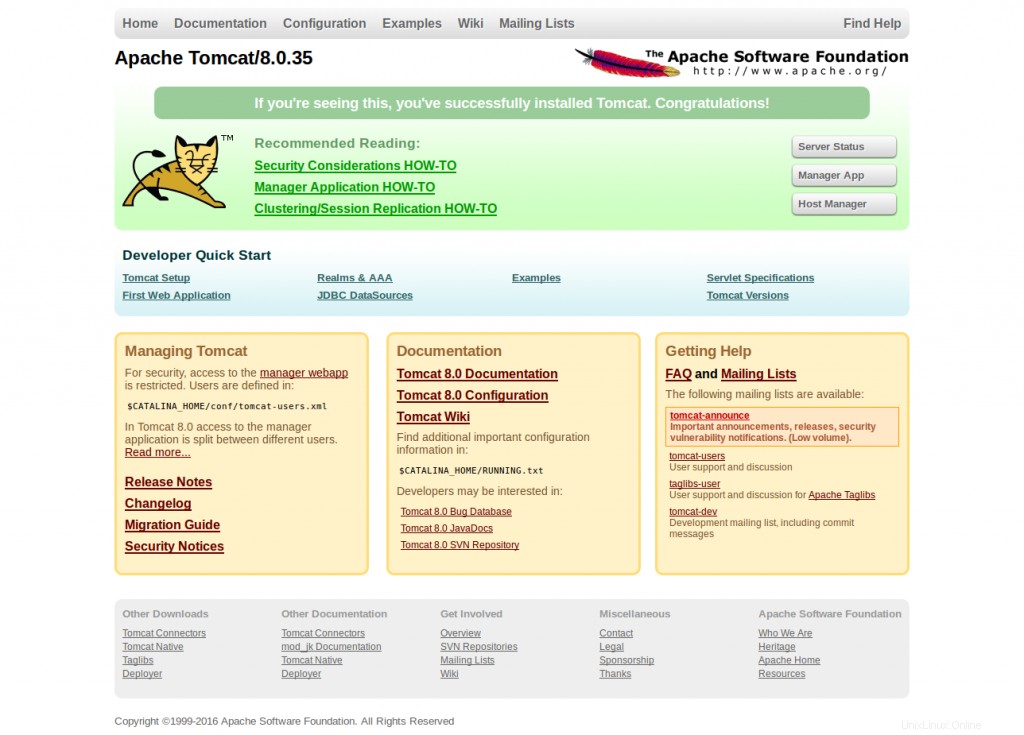
以下のように、CLIからこのコマンドを使用してステータスを確認することもできます。
root@ubuntu:/opt# lsof -i :8080
COMMAND PID USER FD TYPE DEVICE SIZE/OFF NODE NAME
java 22722 tomcat 53u IPv6 100669 0t0 TCP *:http-alt (LISTEN)PS:アプリケーションをシャットダウンするには、スクリプト shutdown.shを使用できます Tomcatバイナリ内。
root@ubuntu:/opt/apache-tomcat8# sh bin/shutdown.sh
Using CATALINA_BASE: /opt/apache-tomcat8
Using CATALINA_HOME: /opt/apache-tomcat8
Using CATALINA_TMPDIR: /opt/apache-tomcat8/temp
Using JRE_HOME: /usr
Using CLASSPATH: /opt/apache-tomcat8/bin/bootstrap.jar:/opt/apache-tomcat8/bin/tomcat-juli.jar
May 24, 2016 3:32:35 AM org.apache.catalina.startup.Catalina stopServer
SEVERE: Could not contact localhost:8005. Tomcat may not be running.
May 24, 2016 3:32:36 AM org.apache.catalina.startup.Catalina stopServer
SEVERE: Catalina.stop:TomcatWebアプリケーションマネージャー
実稼働環境では、サーバー全体をシャットダウン/再起動することなく、新しいWebアプリケーションをデプロイしたり、既存のWebアプリケーションをアンデプロイしたりできる機能があると非常に便利です。さらに、Tomcatサーバー構成ファイルでリロード可能であると宣言しなくても、既存のアプリケーション自体をリロードすることもできます。
この管理Webコンソールは、次の機能をサポートしています。
- アップロードされたWARファイルから、またはサーバーf/sから指定されたコンテキストパスに新しいWebアプリケーションをデプロイします。
- 現在デプロイされているWebアプリケーションと現在アクティブなセッションを一覧表示します
- / WEB-INF/classesまたは/WEB-INF/ libのコンテンツの変更を反映するために、既存のWebアプリケーションをリロードします。
- OSとJVMに関するサーバー情報を取得します
- 既存のWebアプリケーションを開始および停止します。--既存のアプリケーションを停止して、使用できなくなります。ただし、アンデプロイしないでください。
- デプロイされたWebアプリケーションをアンデプロイし、そのドキュメントベースディレクトリを削除します
Tomcat管理Webコンソールを管理するユーザーを作成できます。 Tomcatユーザー構成ファイル( conf / tomcat-users.xml )を編集できます。 パネルを管理するための管理者ユーザーを作成します。
これらの行をTomcatユーザー構成ファイルに追加して、リストされているパスワードを使用してmanagerとadminの2人のユーザーを作成しました。
<user username="manager" password="tomcat123" roles="manager-gui" />
<user username="admin" password="tomcat123" roles="manager-gui,admin-gui"/>URL>> http:// SERVERIP:8080 / manager /を使用してTomcatWebApplicationManagerにアクセスできます。 作成されたユーザーと一緒に。
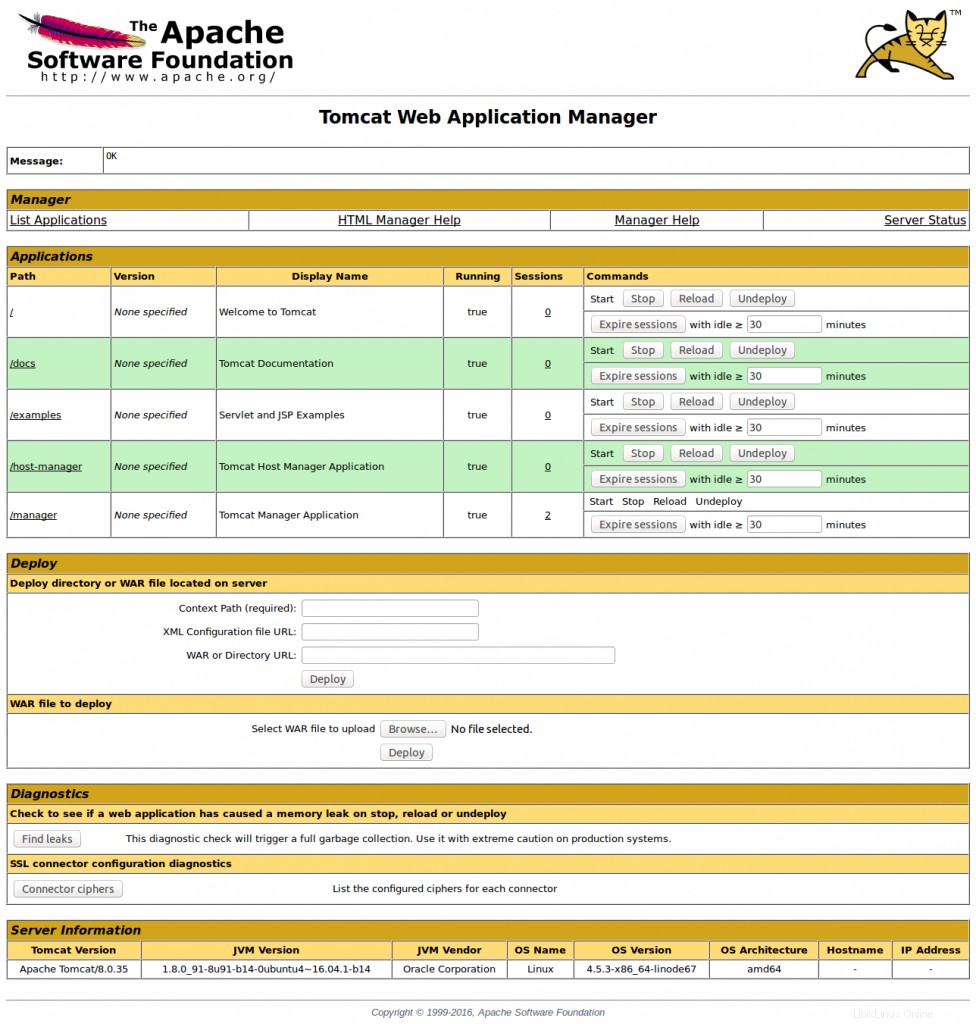
TomcatでのSSL/TLSサポートの有効化
Tomcatは、パスワードで保護されたファイル「keystore」を使用してSSLトランザクションを保存します。次のコマンドを実行して、サーバーの秘密鍵と自己署名証明書を保存するためのキーストアファイルを作成する必要があります。
root@ubuntu:/usr/local# keytool -genkey -alias tomcat -keyalg RSA -keystore /usr/local/keystore
Enter keystore password:
Re-enter new password:
What is your first and last name?
[Unknown]: Saheetha Shameer
What is the name of your organizational unit?
[Unknown]: VIP
What is the name of your organization?
[Unknown]: VIP
What is the name of your City or Locality?
[Unknown]: Kochi
What is the name of your State or Province?
[Unknown]: Kerala
What is the two-letter country code for this unit?
[Unknown]: IN
Is CN=Saheetha Shameer, OU=VIP, O=VIP, L=Kochi, ST=Kerala, C=IN correct?
[no]: yes
Enter key password for <tomcat>
(RETURN if same as keystore password):
Options:
-genkeypair : Generate key pair
-keyalg : Key algorithm
-keystore : Keystore file path証明書を生成するための詳細を入力した後、Tomcatサーバー構成を編集して、キーストアファイルへのSSL/TLSサポートを有効にすることができます。
このセクションをTomcatサーバー構成ファイル(conf / server.xml
)に追加する必要があります。<Connector port="8443" protocol="HTTP/1.1"
maxThreads="150" SSLEnabled="true" scheme="https" secure="true"
clientAuth="false" sslProtocol="TLS"
keystoreFile="/usr/local/keystore"
keystorePass="tomcat123"/>キーストアの内容を確認したら、Tomcatアプリケーションを再起動します。
tomcat@ubuntu:~$ keytool -list -keystore /usr/local/keystore
Enter keystore password:
Keystore type: JKS
Keystore provider: SUN
Your keystore contains 1 entry
tomcat, May 23, 2016, PrivateKeyEntry,
Certificate fingerprint (SHA1): A3:99:A8:DD:F1:11:4F:69:37:95:11:66:41:59:A5:05:68:23:3E:B2これで、URL https:// SERVER IP:8443のポート8443でTomcatアプリケーションにアクセスして、動作を確認できます。
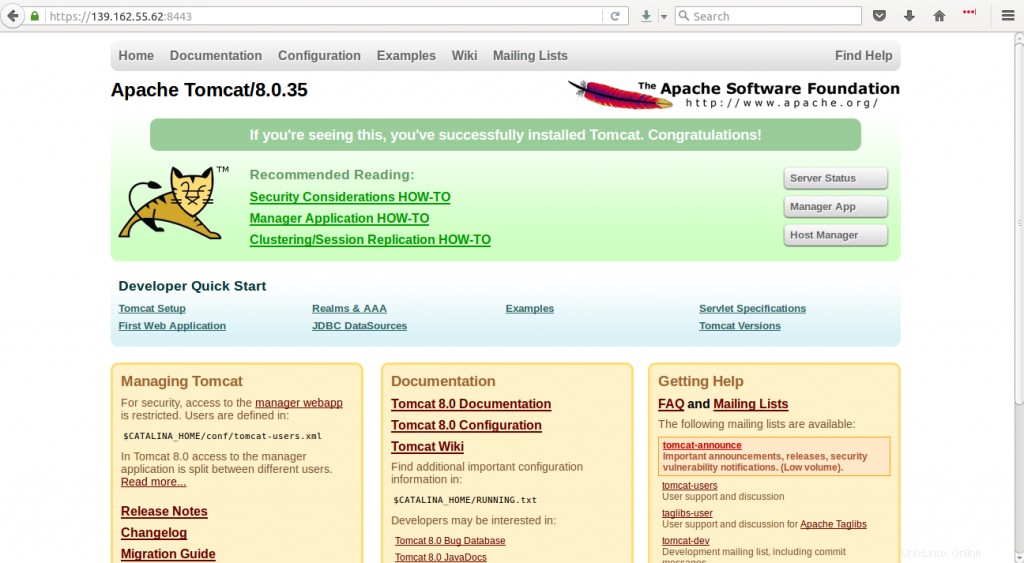
複数のTomcatインスタンスの作成
複数のTomcatインスタンスを作成するために、Tomcatアプリケーションをダウンロードして別のフォルダーに解凍できます。コンテンツを別のフォルダー、つまり/ opt/apache-tomcat8-2に抽出しました。ファイルを抽出した後、既存のアプリケーションとの競合を回避するために、アプリケーションのコネクタポートおよびその他の重要なポートを変更するためにTomcatサーバー構成ファイルに適切な変更を加える必要があります。
これらは、Tomcatサーバー構成ファイル(conf / server.xml)に適用される次の変更です。
1。 シャットダウンポートを8005から8006に変更しました
<Server port="8005" shutdown="SHUTDOWN">
to
<Server port="8006" shutdown="SHUTDOWN">2。 コネクタポートを8080から8081に変更
<Connector port="8080" protocol="HTTP/1.1"
connectionTimeout="20000"
redirectPort="8443" />
<!-- A "Connector" using the shared thread pool-->
<!--
to
<Connector port="8081" protocol="HTTP/1.1"
connectionTimeout="20000"
redirectPort="8443" />
<!-- A "Connector" using the shared thread pool-->
<!--3。 AJPポートを8009から8010に変更しました
<Connector port="8009" protocol="AJP/1.3" redirectPort="8443" />
<Connector port="8010" protocol="AJP/1.3" redirectPort="8443" />これらの変更を適用した後、/ opt / apache-tomcat8-2
で新しいTomcatアプリケーションを再起動します。root@ubuntu:/opt# chown -R tomcat.tomcat /opt/apache-tomcat8-2
root@ubuntu:/opt#cd apache-tomcat8-2スクリプトをユーザーが実行できるようにします。
root@ubuntu:/opt/apache-tomcat8-2# chmod 700 bin/*.shTomcatユーザーに切り替えて、アプリケーションを起動します。
tomcat@ubuntu:/opt/apache-tomcat8-2/bin$ sh startup.sh
Using CATALINA_BASE: /opt/apache-tomcat8-2
Using CATALINA_HOME: /opt/apache-tomcat8-2
Using CATALINA_TMPDIR: /opt/apache-tomcat8-2/temp
Using JRE_HOME: /usr
Using CLASSPATH: /opt/apache-tomcat8-2/bin/bootstrap.jar:/opt/apache-tomcat8-2/bin/tomcat-juli.jar
Tomcat started.URL http:// SERVERIP:8081
のポート8081で2番目のTomcatインスタンスを確認します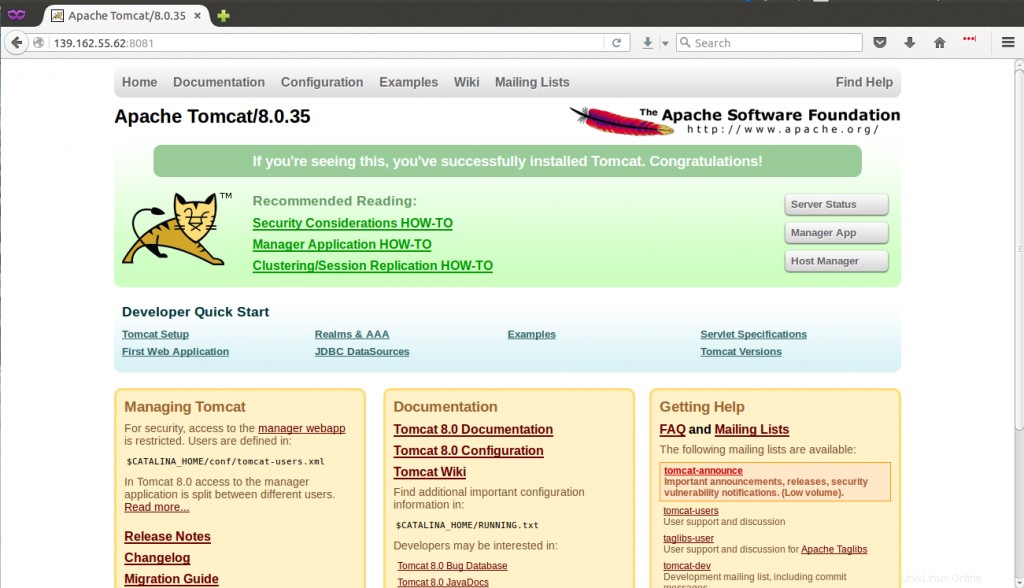
それでおしまい!これで、Tomcatのインストールに関する基本的な作業は完了です。この記事を楽しんでいただけたでしょうか。これに関する貴重な提案やコメントをお勧めします。これを読んでくれてありがとう:)
良い一日を!